Jak uporządkować zdjęcia na iPhonie
Kluczowe wnioski
Rozważ ponowne przejrzenie i usunięcie zbędnych zdjęć w celu zaoszczędzenia cennego miejsca. Aktywując Zdjęcia iCloud, możesz przechowywać zdjęcia w wysokiej rozdzielczości bez zużywania nadmiernej ilości pamięci na urządzeniu.
Optymalizacja organizacji obrazów cyfrowych przechowywanych w natywnej aplikacji Apple Photos może być osiągnięta poprzez wykorzystanie jej funkcji wyszukiwania, umożliwiając użytkownikom efektywne pobieranie zdjęć na podstawie parametrów chronologicznych, takich jak daty lub kryteria specyficzne dla wydarzenia.
Wykorzystując technologię rozpoznawania twarzy, można organizować zdjęcia według osób, przypisując tagi do każdej rozpoznanej twarzy. Umożliwia to łatwe grupowanie i wyszukiwanie obrazów w oparciu o konkretne osoby, zapewniając płynny sposób katalogowania wizualnych wspomnień.
Rzeczywiście, dla tych, którzy często robią zdjęcia za pomocą swoich iPhone’ów, mogą zgromadzić znaczną liczbę zdjęć w swojej bibliotece, a następnie zużywają znaczną pojemność pamięci. W takich przypadkach najważniejsza jest efektywna organizacja. Na szczęście istnieją różne podejścia ułatwiające ten proces.
Zanim zaczniesz: Kilka ogólnych wskazówek dotyczących oszczędzania miejsca
Oprócz określenia różnych metod układania zdjęć, naszym zamiarem jest również przedstawienie na początku kilku sugestii dotyczących oszczędzania miejsca.
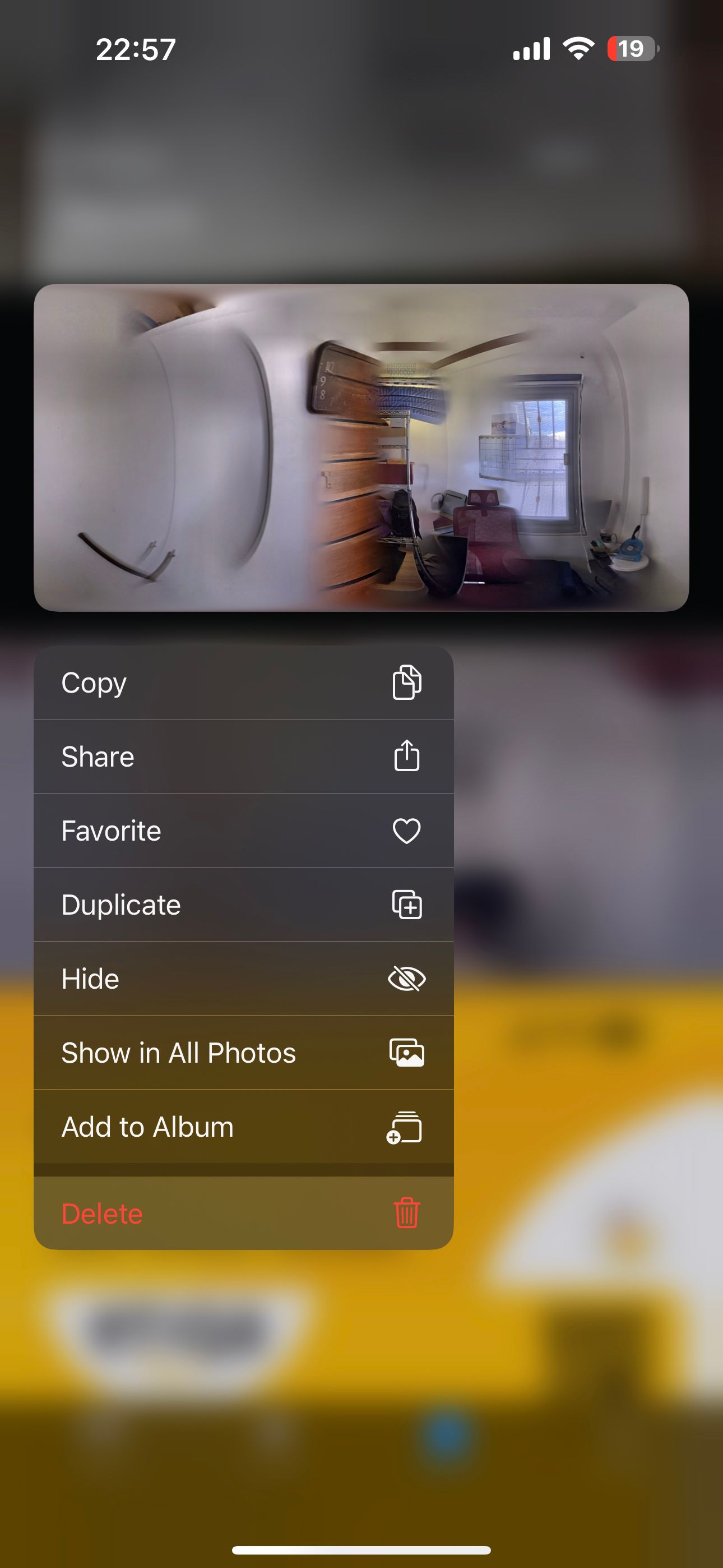

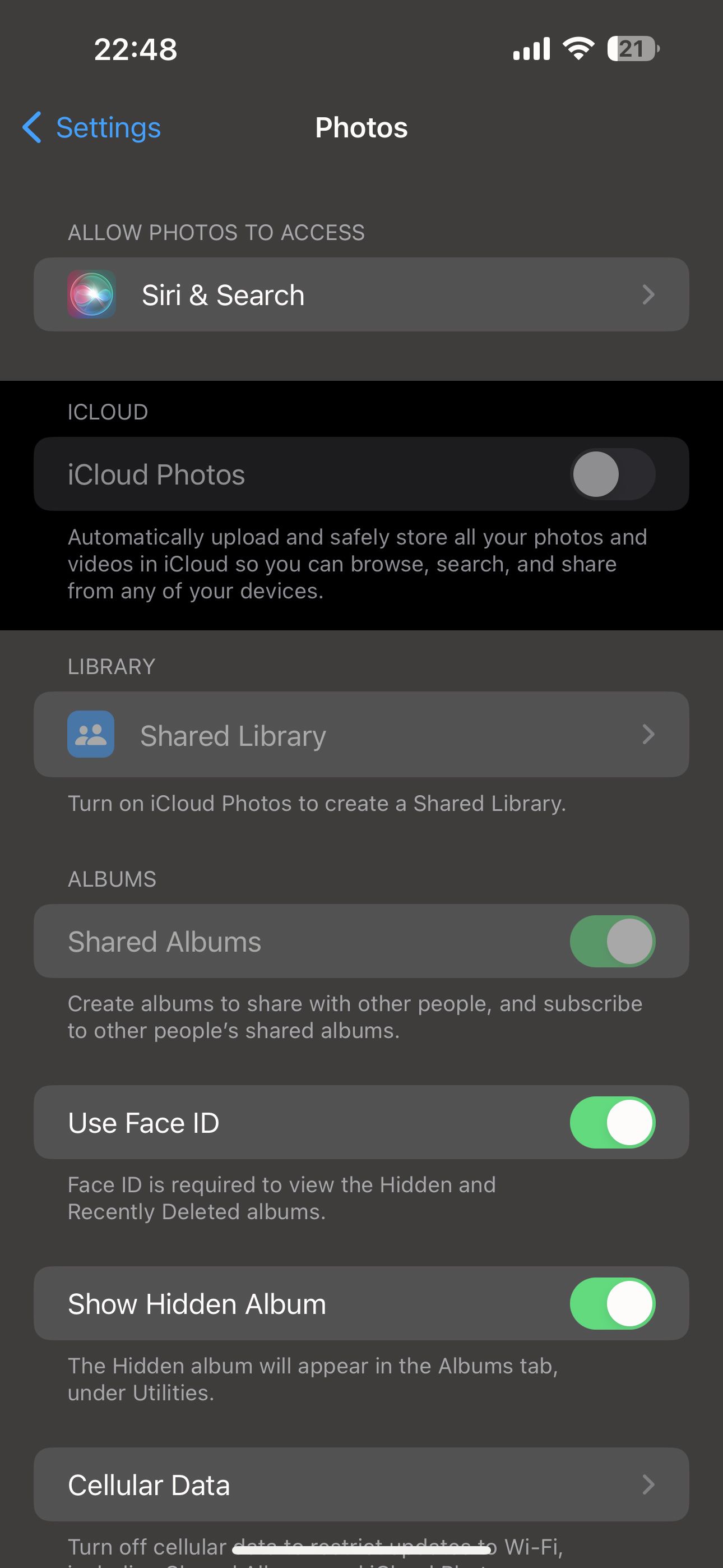 Close
Close
Aby zapobiec gromadzeniu się nieobejrzanych zdjęć w przyszłości, ważne jest, aby rozwijać praktykę przeglądania swoich zdjęć wkrótce po ich zrobieniu. W ten sposób można szybko określić, które zdjęcia są zbędne i należy je wyrzucić.
Upewnienie się, że biblioteka zdjęć nie zawiera nadmiernej liczby praktycznie nierozróżnialnych obrazów, ma kluczowe znaczenie dla utrzymania uporządkowanego systemu przechowywania na iPhonie. Praktyka przechowywania wielu kopii bardzo podobnych zdjęć nie służy niczemu i przyczynia się jedynie do niepotrzebnego gromadzenia danych. Aby tego uniknąć, warto wyrobić w sobie nawyk rutynowego usuwania zbędnych zdjęć z urządzenia.
Aby efektywnie zarządzać pojemnością pamięci iPhone’a, warto rozważyć włączenie funkcji “Zdjęcia iCloud” w menu ustawień, przechodząc do “Ustawienia”> “Zdjęcia”. Ta czynność spowoduje, że urządzenie będzie automatycznie przesyłać i zapisywać obrazy w wysokiej rozdzielczości w iCloud, zwalniając w ten sposób miejsce w telefonie przy jednoczesnym zachowaniu dostępności za pośrednictwem chmury.
Teraz, gdy kompleksowe zrozumienie oszczędzania miejsca na iPhonie zostało ustalone, zagłębimy się głębiej w zawiłości optymalizacji organizacji obrazu w urządzeniu.
Jak organizować zdjęcia na iPhonie według daty
Każdemu zdjęciu wykonanemu za pomocą iPhone’a towarzyszą metadane, które obejmują różne informacje, takie jak data, godzina, współrzędne geograficzne, ustawienia aparatu i inne istotne szczegóły. W rezultacie metadane te umożliwiają użytkownikom wygodne sortowanie i porządkowanie zapisów wizualnych w oparciu o określone kryteria, w szczególności chronologię.
Aby uporządkować zdjęcia na iPhonie w porządku chronologicznym na podstawie daty ich wykonania, można wykonać następujące czynności:1. Otwórz aplikację Zdjęcia na iPhonie.2. Wybierz “Zdjęcia” u dołu ekranu.3. Wybierz “Kolekcje”.4. Przełącz na widok “Data wykonania”.5. Zdjęcia na iPhonie będą teraz uporządkowane w sposób chronologiczny zgodnie z datą ich wykonania.
Otwórz wstępnie zainstalowaną aplikację “Zdjęcia” na swoim urządzeniu i przejdź do zakładki “Biblioteka” w niej.
Możesz zmienić organizację swojej biblioteki zdjęć, wybierając różne ramy czasowe, w tym lata, miesiące, dni lub decydując się na widok “Wszystkie zdjęcia”, który znajduje się u dołu ekranu.
Jeśli potrzebujesz bardziej precyzyjnego wskazania, kiedy konkretne zdjęcie zostało zrobione na Twoim iPhonie, wykorzystanie wbudowanej funkcji wyszukiwania w natywnej aplikacji Zdjęcia urządzenia jest skuteczną metodą osiągnięcia tego celu. Aby uzyskać dostęp do tej funkcji, wykonaj następujące kroki:
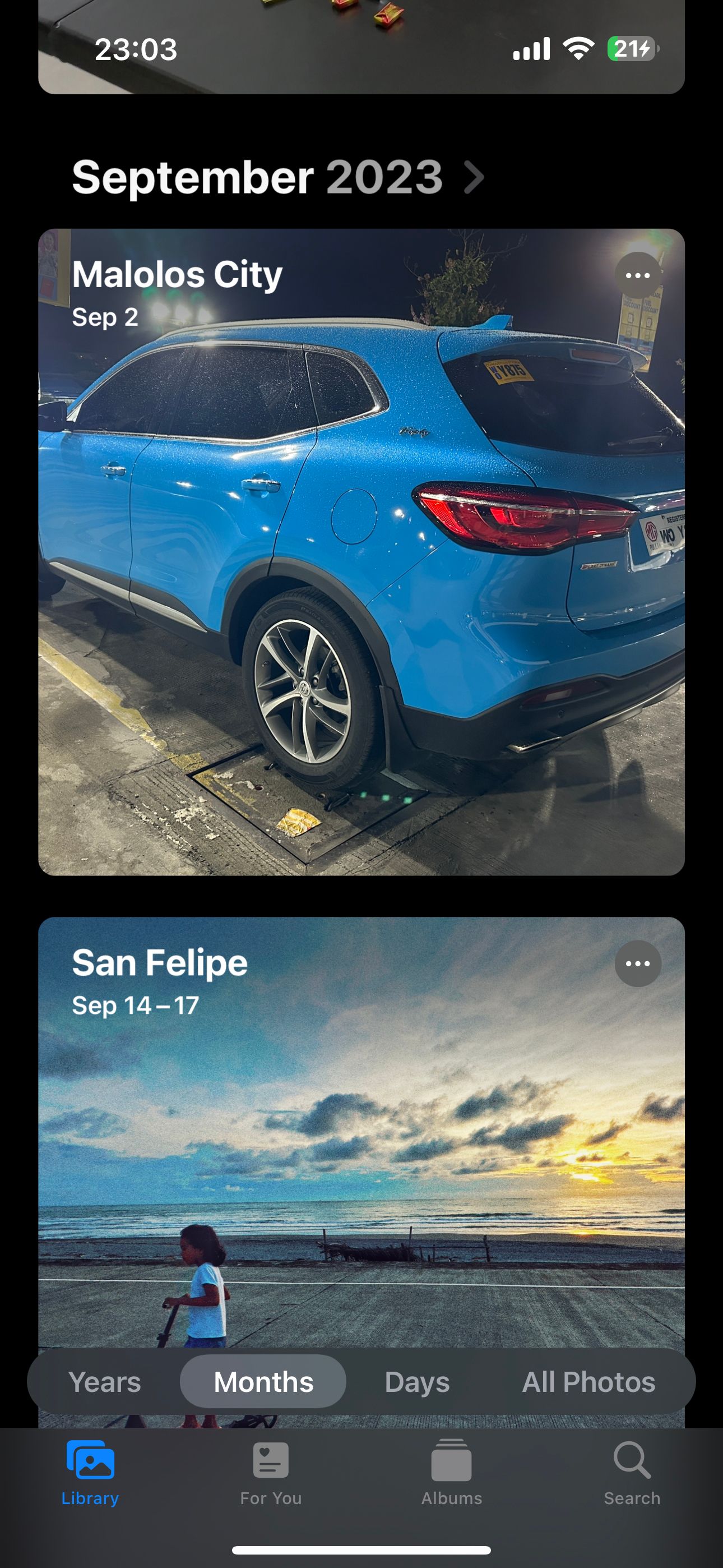
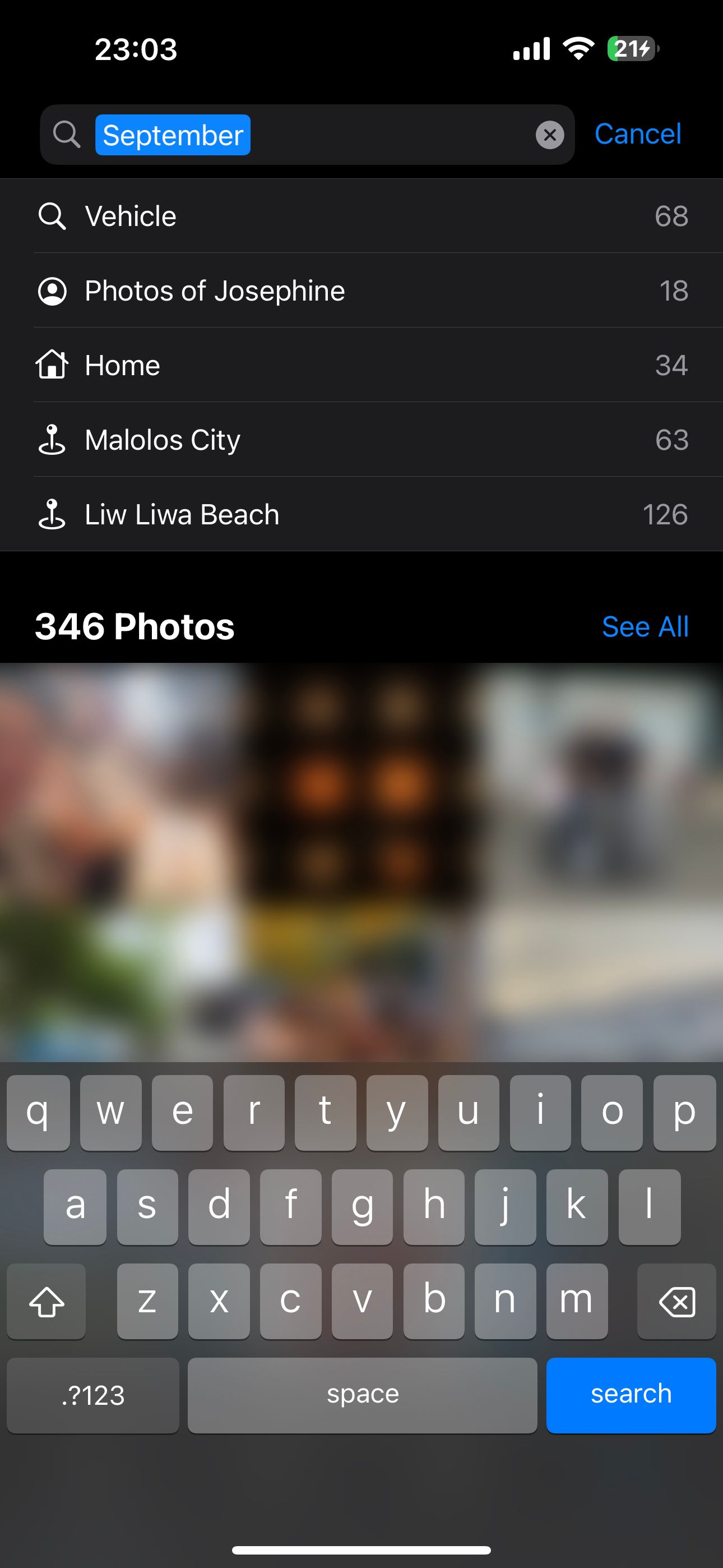
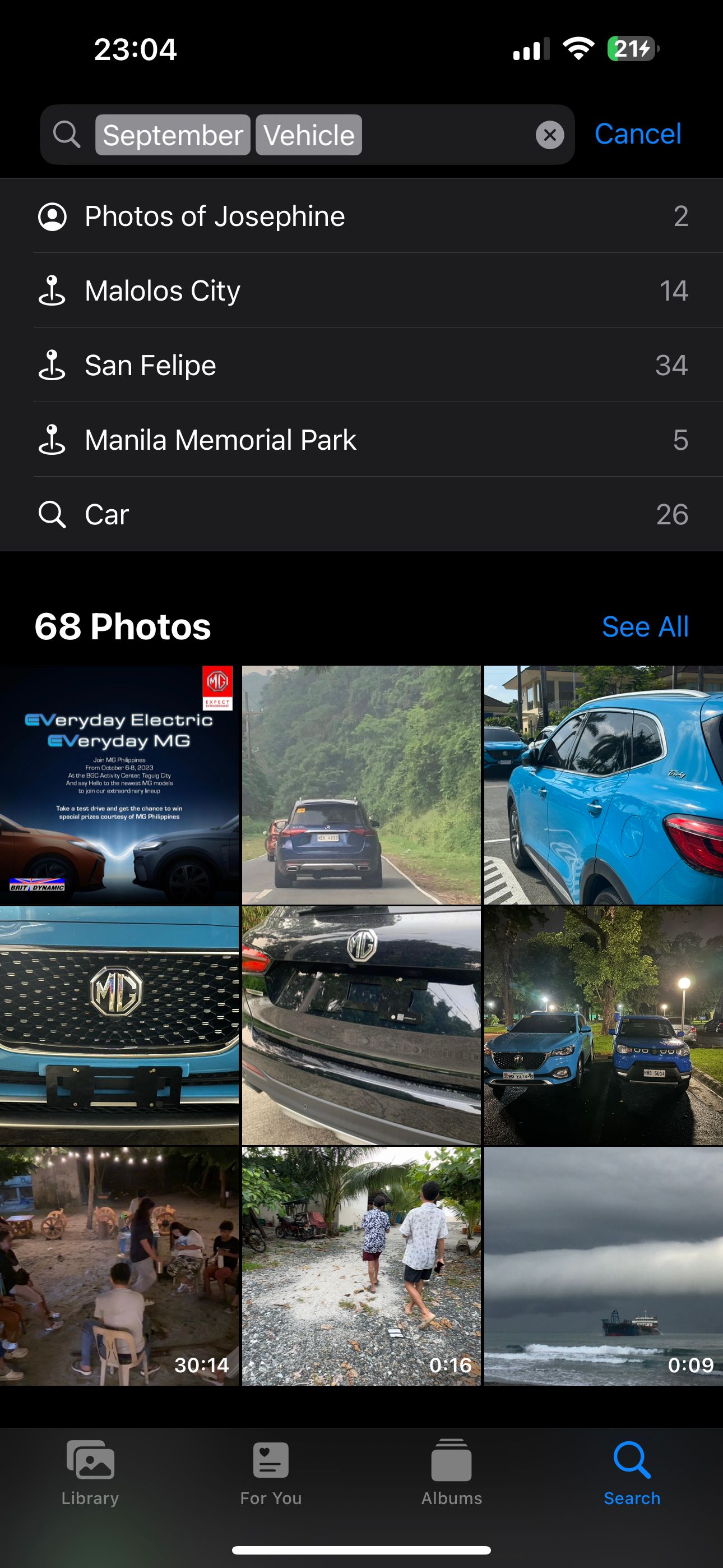 Close
Close
Otwórz preinstalowaną aplikację “Zdjęcia” i użyj palca, aby nacisnąć okrągły symbol reprezentujący funkcję wyszukiwania.
Wprowadź konkretny miesiąc lub wydarzenie w pasku wyszukiwania na zrzucie ekranu przedstawionym jako przykład, w którym wybór został dokonany dla września.
Urządzenie użytkownika powinno wygenerować wizualną reprezentację wszystkich obrazów zrobionych w określonym okresie po wprowadzeniu daty lub miesiąca w polu wyszukiwania.
Aby jeszcze bardziej zawęzić wyszukiwanie, można określić konkretne ramy czasowe lub zestaw kryteriów. W takim przypadku, jeśli chcesz skupić się na zdjęciach pojazdów wykonanych we wrześniu określonego roku, po prostu wpisz “pojazdy”, a następnie żądaną datę, a nasza aplikacja wyświetli całą zawartość wizualną odpowiadającą temu konkretnemu miesiącowi i rokowi.
Jak uporządkować zdjęcia na iPhonie według nazwy
Alternatywnym sposobem na efektywne porządkowanie zdjęć na iPhonie jest kategoryzowanie ich według osób. System ten ułatwia wyszukiwanie zdjęć przedstawiających Ciebie lub Twoich znajomych.
Obecne wersje mobilnego systemu operacyjnego Apple, iOS, zawierają technologię rozpoznawania twarzy, która umożliwia urządzeniu identyfikację i organizowanie obrazów na podstawie indywidualnych tożsamości. Ta innowacyjna funkcja pozwala na automatyczne grupowanie zdjęć odnoszących się do konkretnej osoby, pomijając czynniki takie jak konkretna okazja, kontekst lub to, czy pojawiają się one w ramach większego zgromadzenia.
Skuteczne uporządkowanie zdjęć z wykorzystaniem ich nazw lub identyfikacji osób wymaga pewnego poziomu przygotowania. Proces ten można przeprowadzić w następujący sposób:

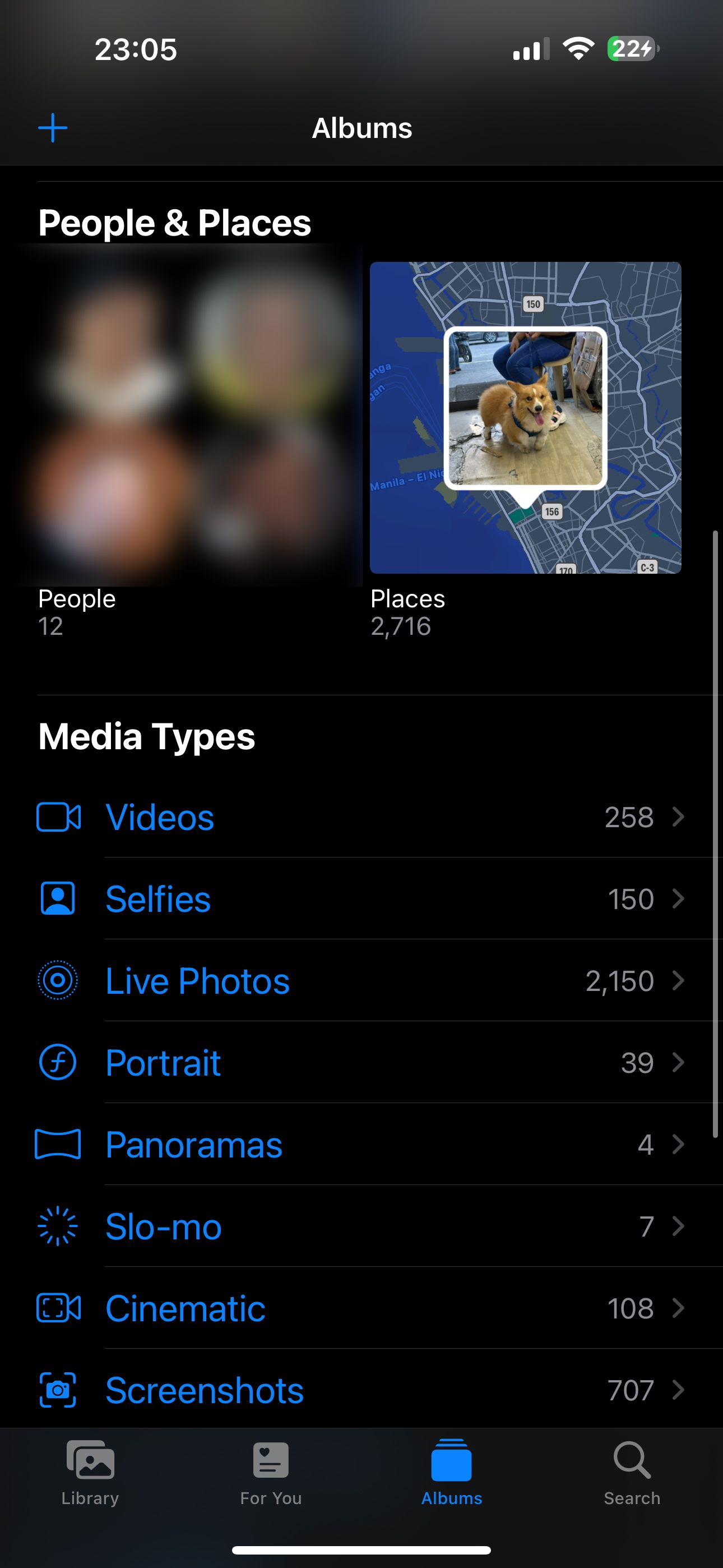
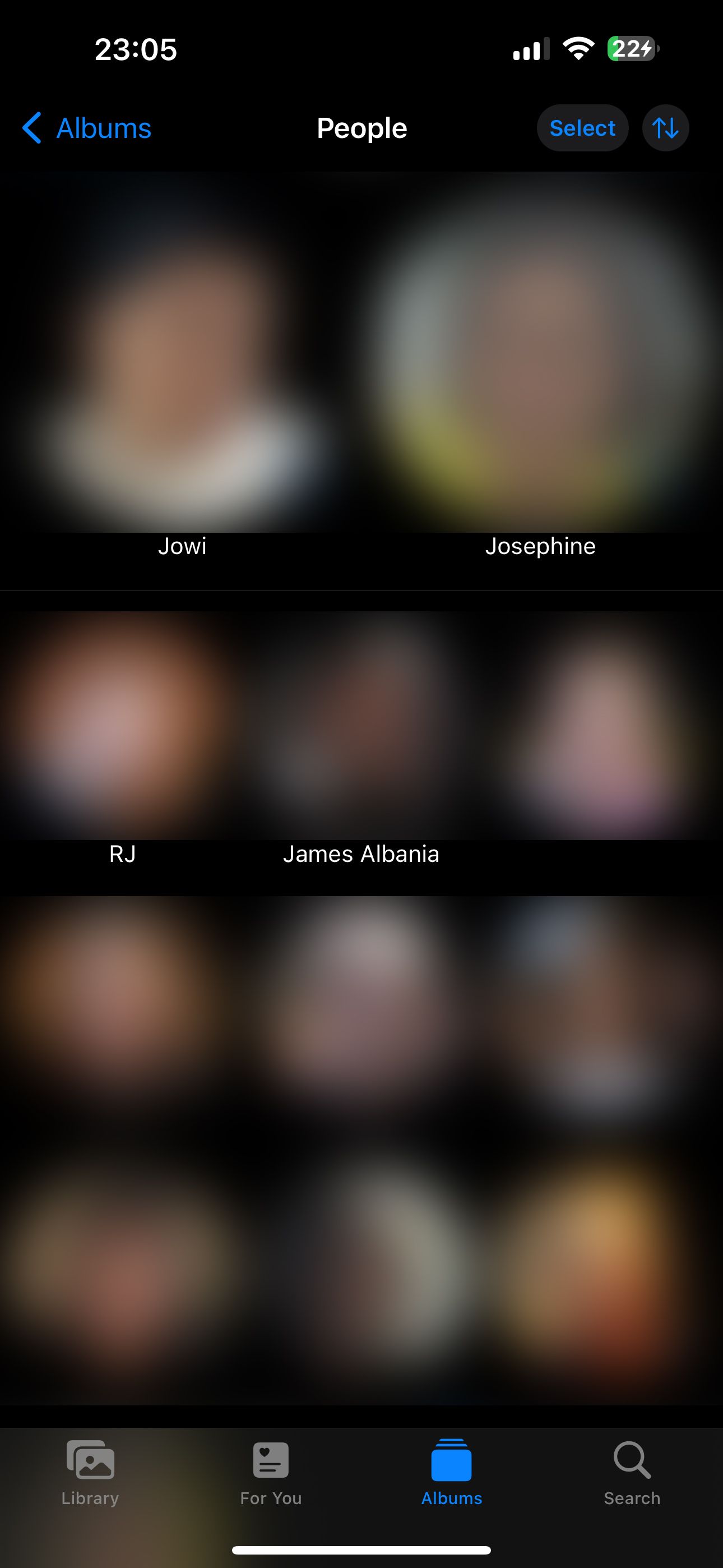 Close
Close
Po pierwsze, przejdź do aplikacji “Zdjęcia” i wybierz opcję “Albumy”.
Piękny obraz ludzkości, obejmujący zarówno jednostki, jak i ich otoczenie, jest prezentowany przez tę urzekającą reprezentację.
⭐ W zakładce Ludzie zobaczysz kilka okręgów z twarzami. Wybierz jedną z tych twarzy, a zobaczysz wszystkie zdjęcia zawierające tę osobę. 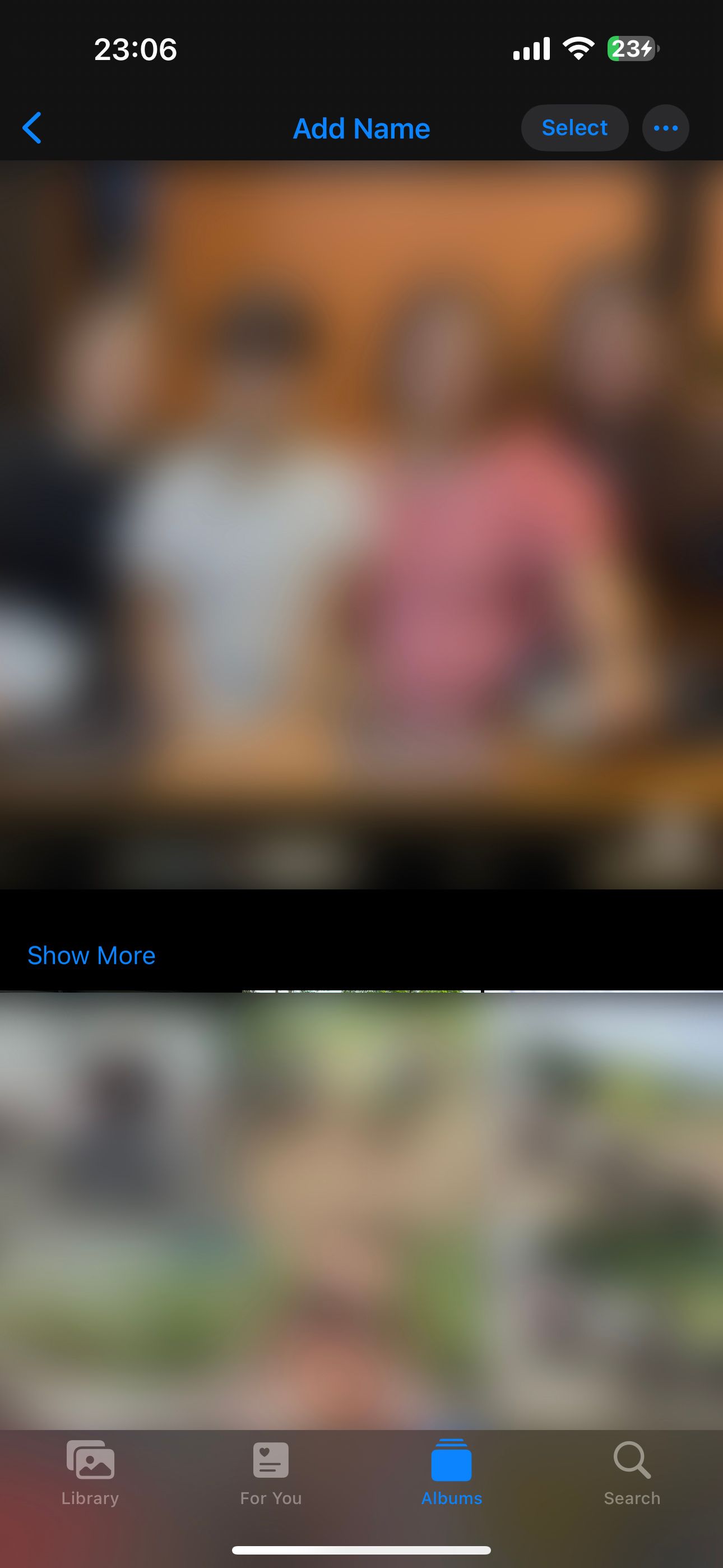
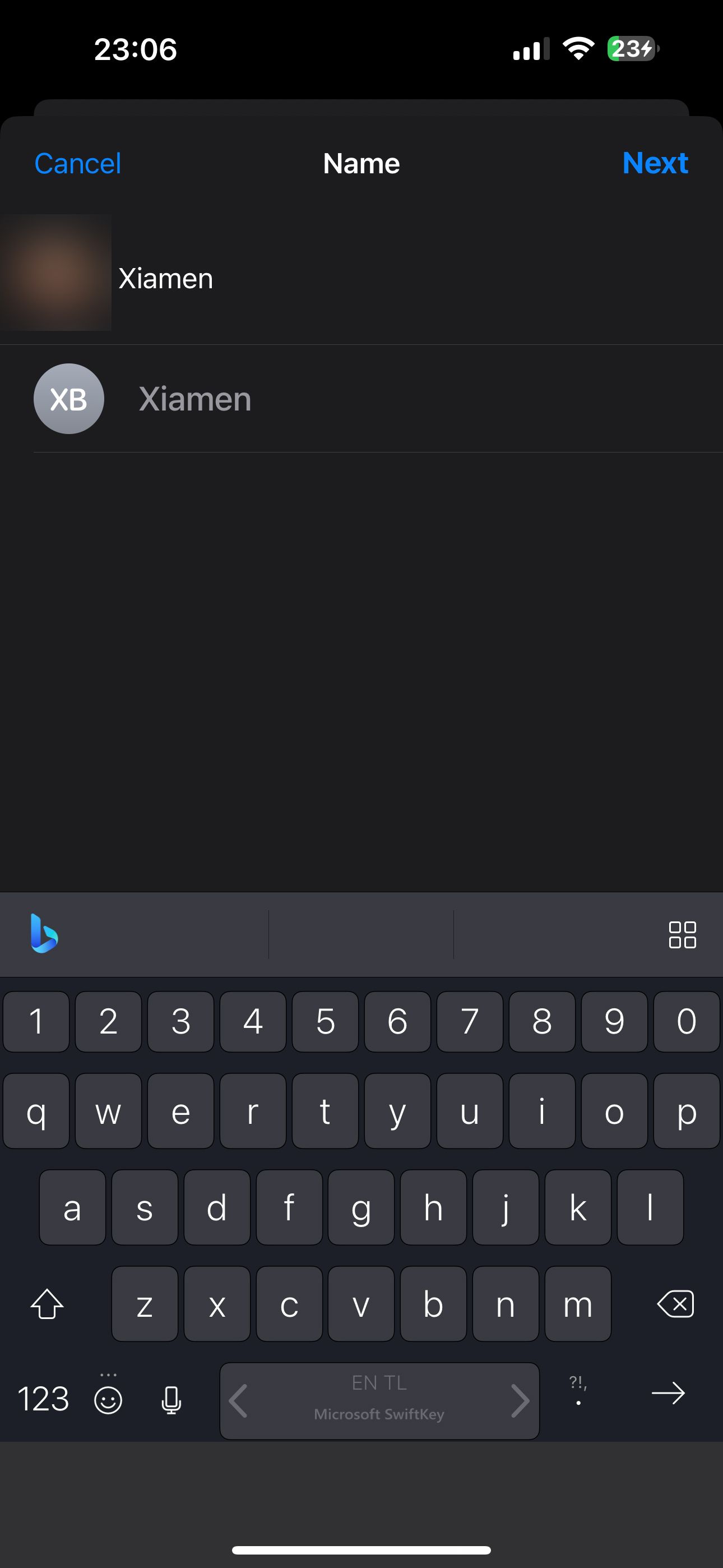
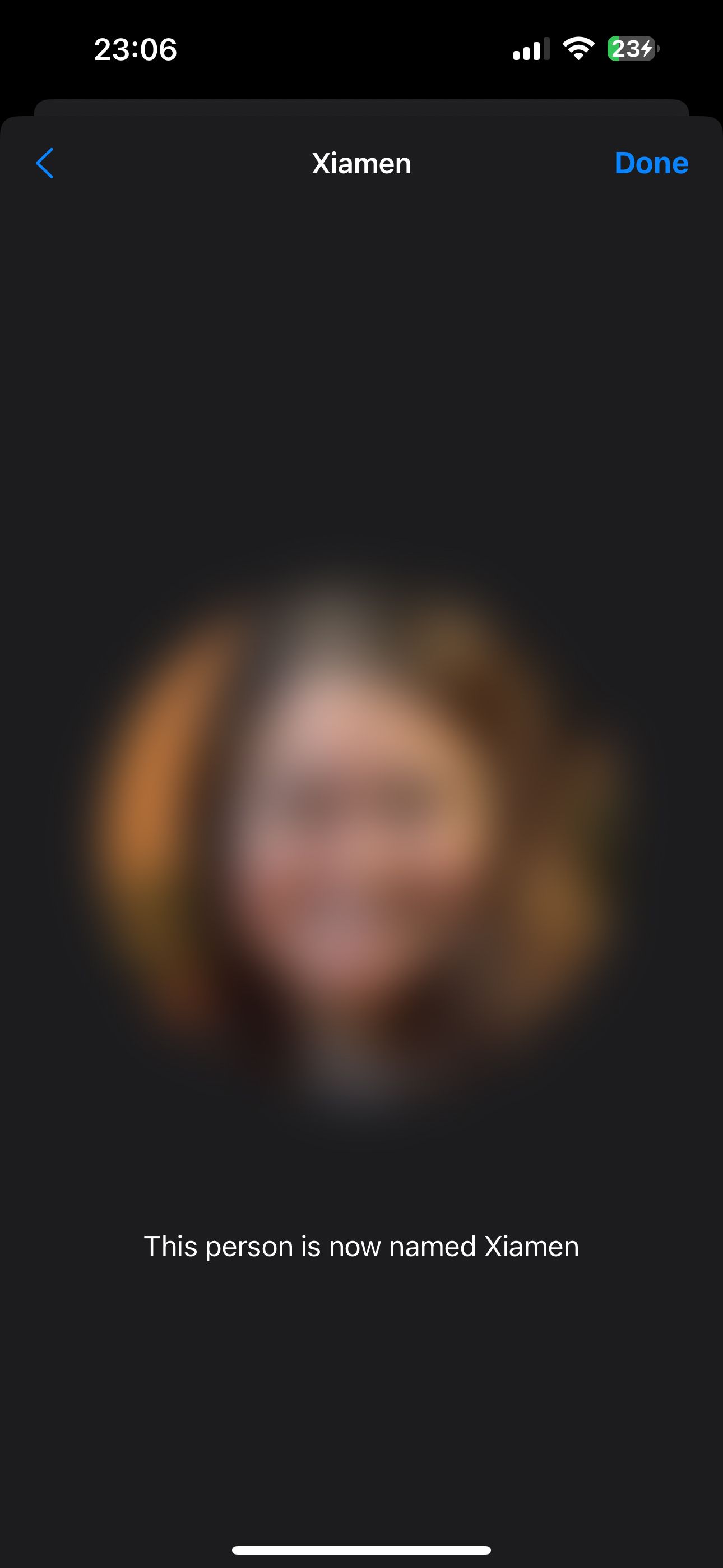 Close
Close
Zauważysz, że rysy twarzy niektórych osób nie mają przypisanej nomenklatury. Aby przypisać pseudonim do tych nienazwanych twarzy, po prostu wybierz żądaną twarz i dotknij opcji “Dodaj nazwę” znajdującej się w górnej części ekranu. Następnie użyj klawiatury, aby wprowadzić imię lub nazwisko danej osoby w dostępnym polu tekstowym.
Po oznaczeniu osoby, jej wizerunek zostanie automatycznie zidentyfikowany i będzie można go wyszukać za pomocą spersonalizowanej funkcji wyszukiwania opartej na jej pseudonimie.
Po przejściu do zakładki “Albumy” w aplikacji “Zdjęcia” warto zauważyć, że urządzenie zawsze wygeneruje osobną kolekcję poświęconą danej osobie, którą można znaleźć w kategorii “Ludzie”.
Jak organizować zdjęcia na iPhonie według lokalizacji
Natywna aplikacja Zdjęcia iPhone’a oferuje dodatkową opcję organizacji dla użytkowników, którzy często podróżują, umożliwiając sortowanie zdjęć na podstawie lokalizacji geograficznych. Funkcja ta wymaga jednak wstępnej konfiguracji, zanim będzie można z niej efektywnie korzystać.
Podczas robienia zdjęcia za pomocą urządzenia iPhone, towarzyszące mu metadane są automatycznie programowane w celu zarejestrowania współrzędnych geograficznych tego zdjęcia, pod warunkiem, że użytkownik włączył funkcję “Usługi lokalizacyjne” w aplikacji aparatu.
Aby aktywować funkcję usług lokalizacyjnych, należy wykonać następujące czynności:
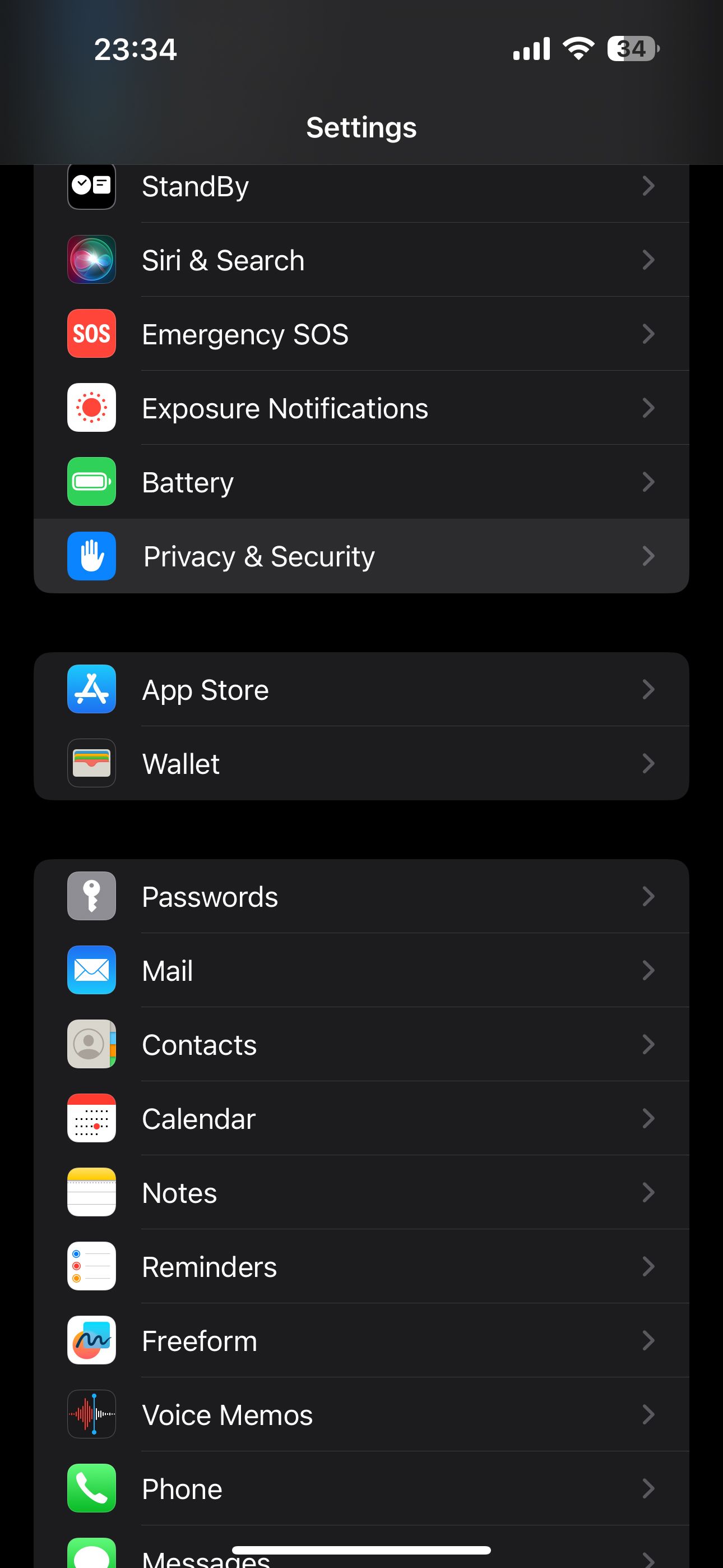

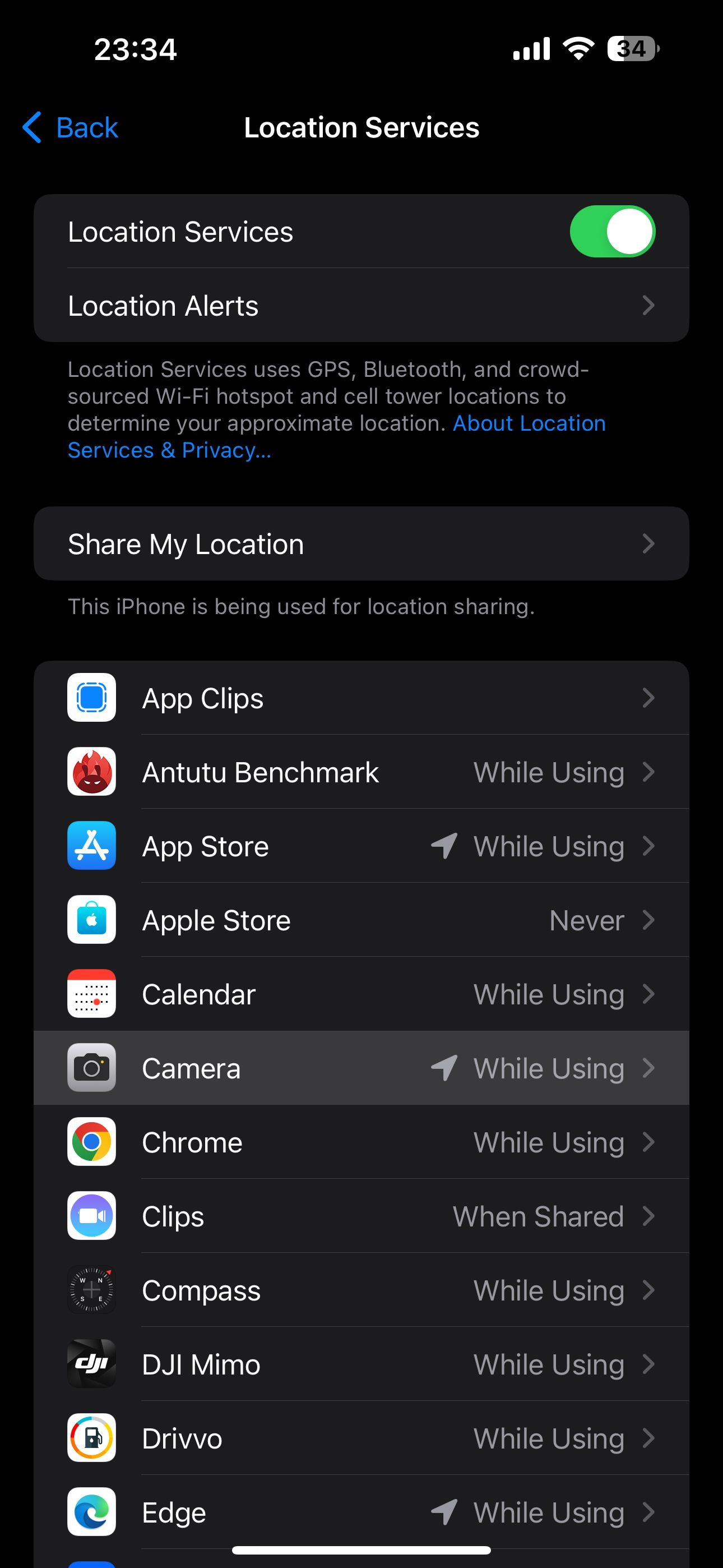
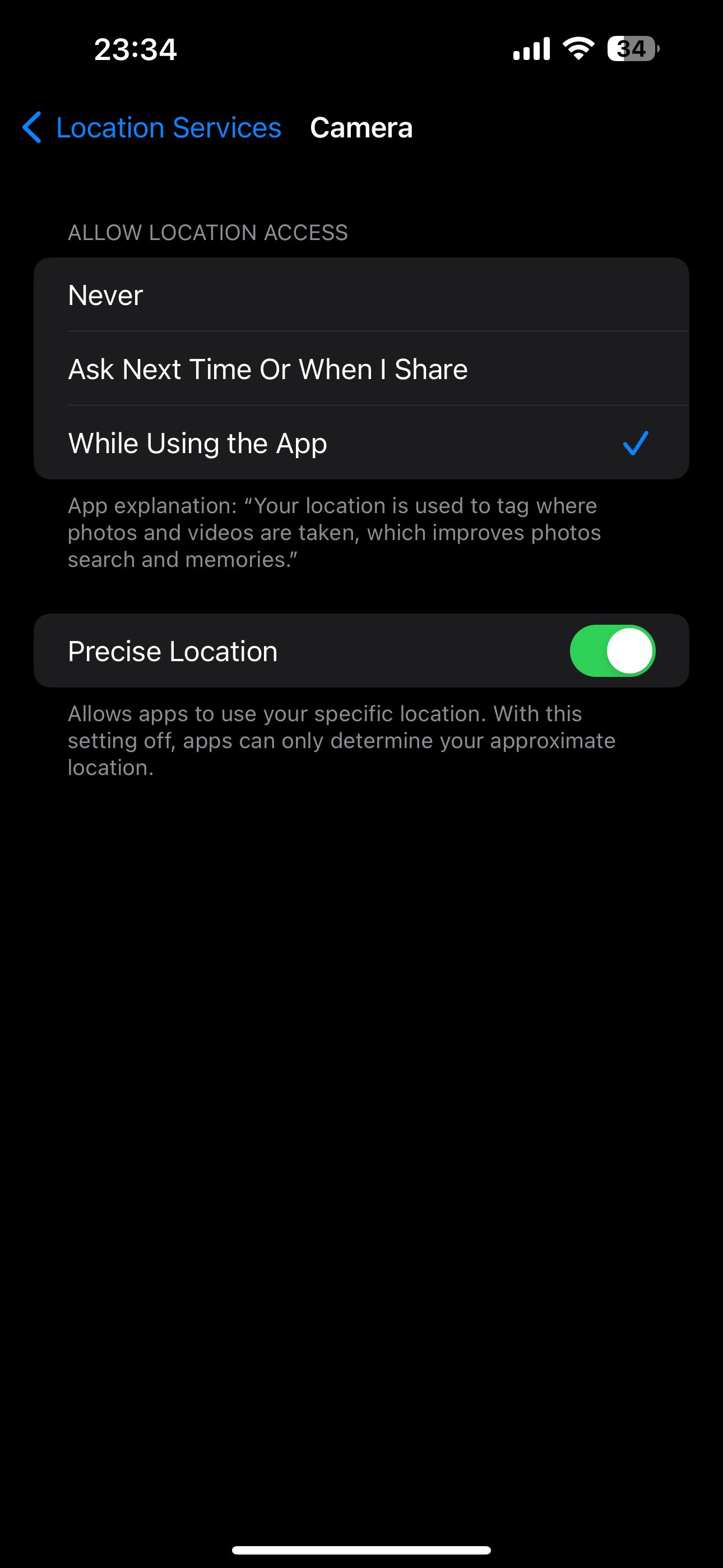 Zamknij
Zamknij
⭐Otwórz aplikację Ustawienia.
Przejdź do “Prywatność i zabezpieczenia”, a następnie kliknij “Usługi lokalizacji”. Upewnij się, że przełącznik znajdujący się w górnej części ekranu jest włączony.
Przewiń stronę w dół i wybierz aplikację “Kamera”.
Upewnij się, że opcja korzystania z aplikacji jest włączona podczas korzystania z oprogramowania.
Po aktywacji tej funkcji iPhone będzie teraz automatycznie stosował dane geolokalizacyjne do nowo zrobionych zdjęć i porządkował je w istniejącym albumie na podstawie ich lokalizacji.
Aby wyświetlić zdjęcia:
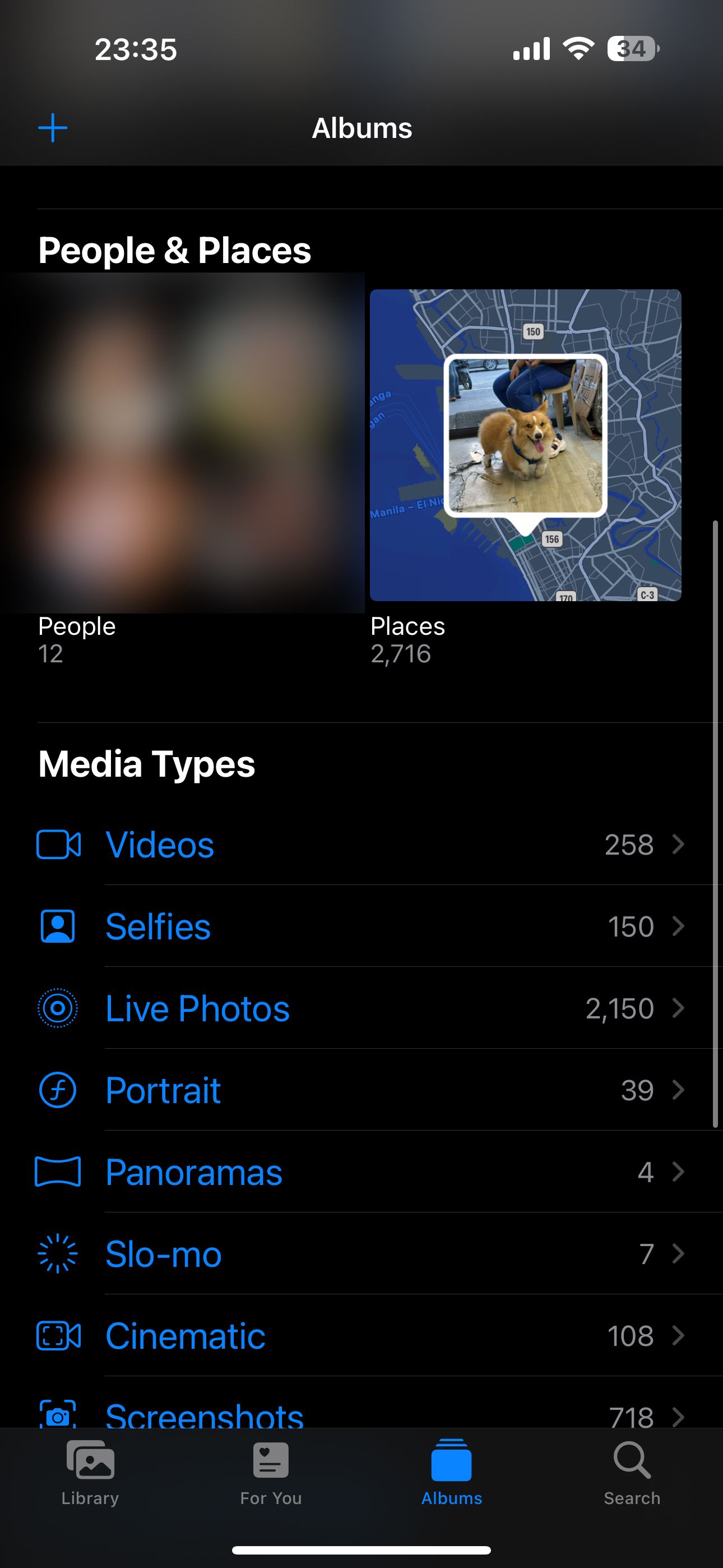
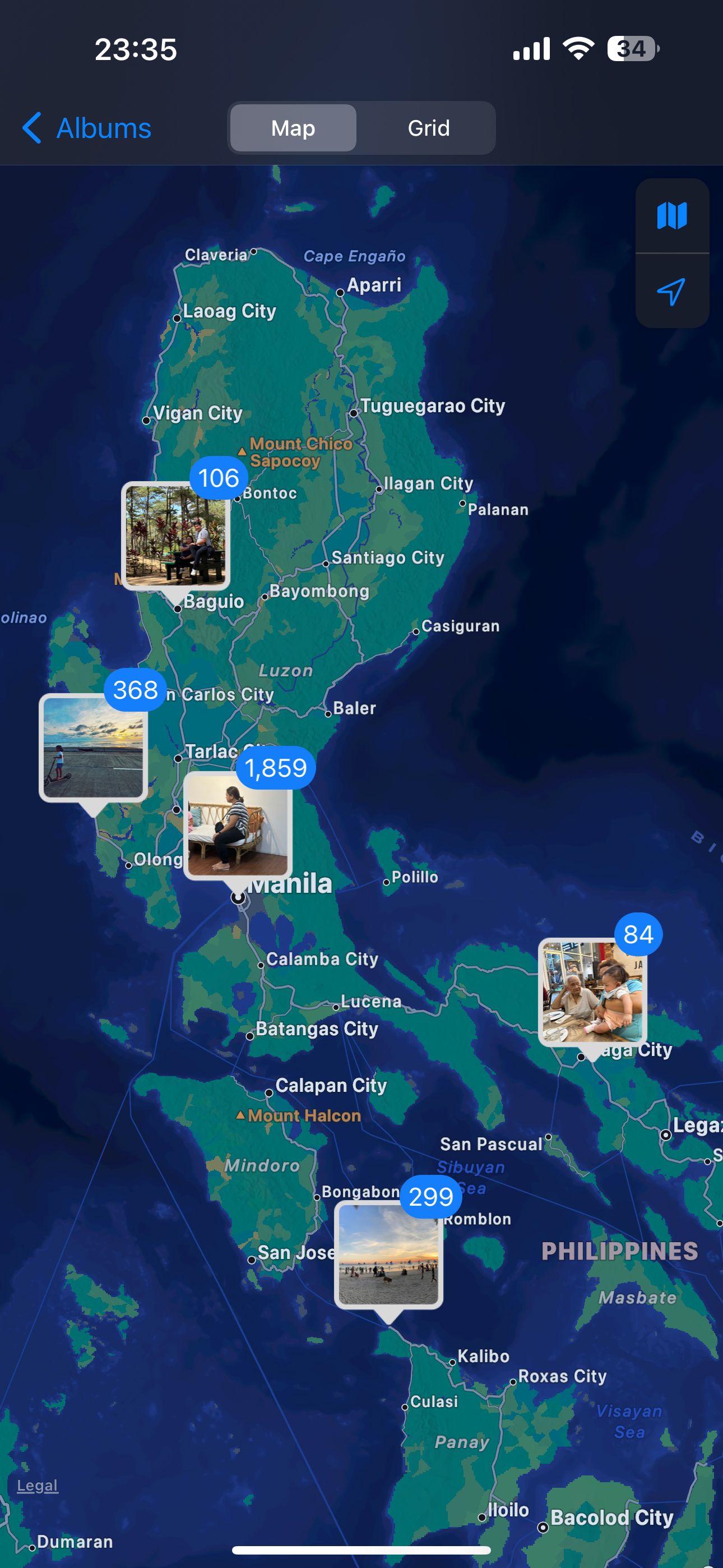 Zamknij
Zamknij
Przejdź do kategorii “Albumy” w aplikacji “Zdjęcia”, jeśli chcesz.
W sekcji “Ludzie i miejsca” wybierz “Miejsca”, aby uzyskać dostęp do listy lokalizacji.
Po interakcji z reprezentacją geograficzną, taką jak mapa, dotykając miniaturowego przedstawienia określonego obszaru, można uzyskać dostęp do szeregu obrazów wizualnych związanych z tą konkretną lokalizacją.
Jak organizować zdjęcia z iPhone’a w albumy
W sytuacji, gdy ktoś chce sklasyfikować swoje zdjęcia poprzez pogrupowanie ich w kolekcje, podejście to stanowi nieskomplikowane rozwiązanie do łączenia zdjęć obejmujących różne lokalizacje geograficzne, ramy czasowe, osoby lub okazje.
Zasadniczo ręczne tworzenie albumów jest odpowiednie do organizowania treści, które nie mogą być automatycznie uporządkowane przez iPhone’a z powodu braku konkretnych możliwości sortowania.
Aby utworzyć nowy album ze zdjęciami:
Uruchom aplikację Zdjęcia, a następnie przejdź do sekcji “Albumy”.
W lewym górnym rogu wyświetlacza dotknij symbolu przypominającego strzałkę w górę, aby uzyskać dostęp do dodatkowych opcji lub funkcji.
⭐Wybierz nowy album .
Po dotknięciu przycisku “New Album” (Nowy album) pojawi się możliwość podania tytułu albumu. Po wprowadzeniu tytułu i wybraniu opcji “Zapisz” proces tworzenia nowego albumu zostanie zakończony.
Po przypisaniu tytułu do kolekcji zdjęć, można rozpocząć umieszczanie w niej fotografii.
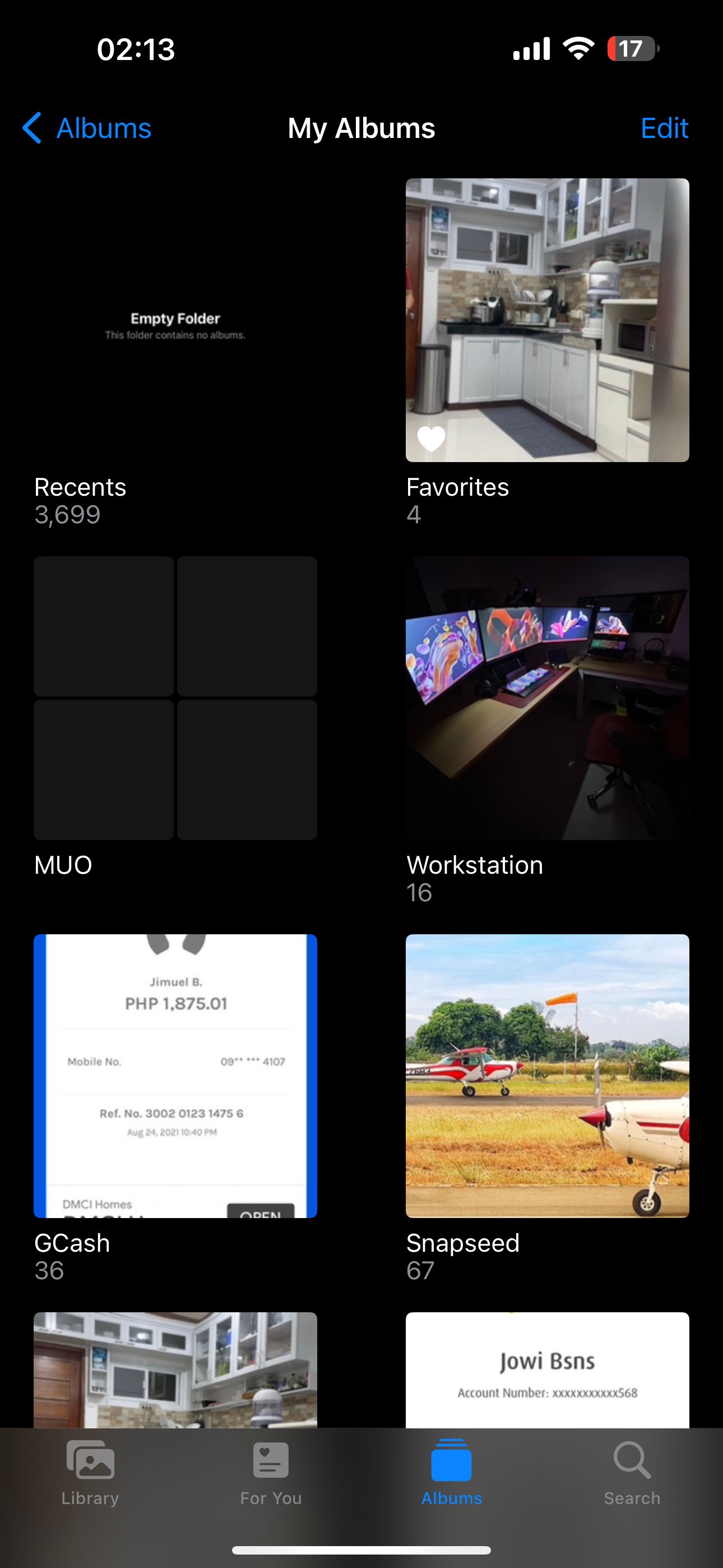
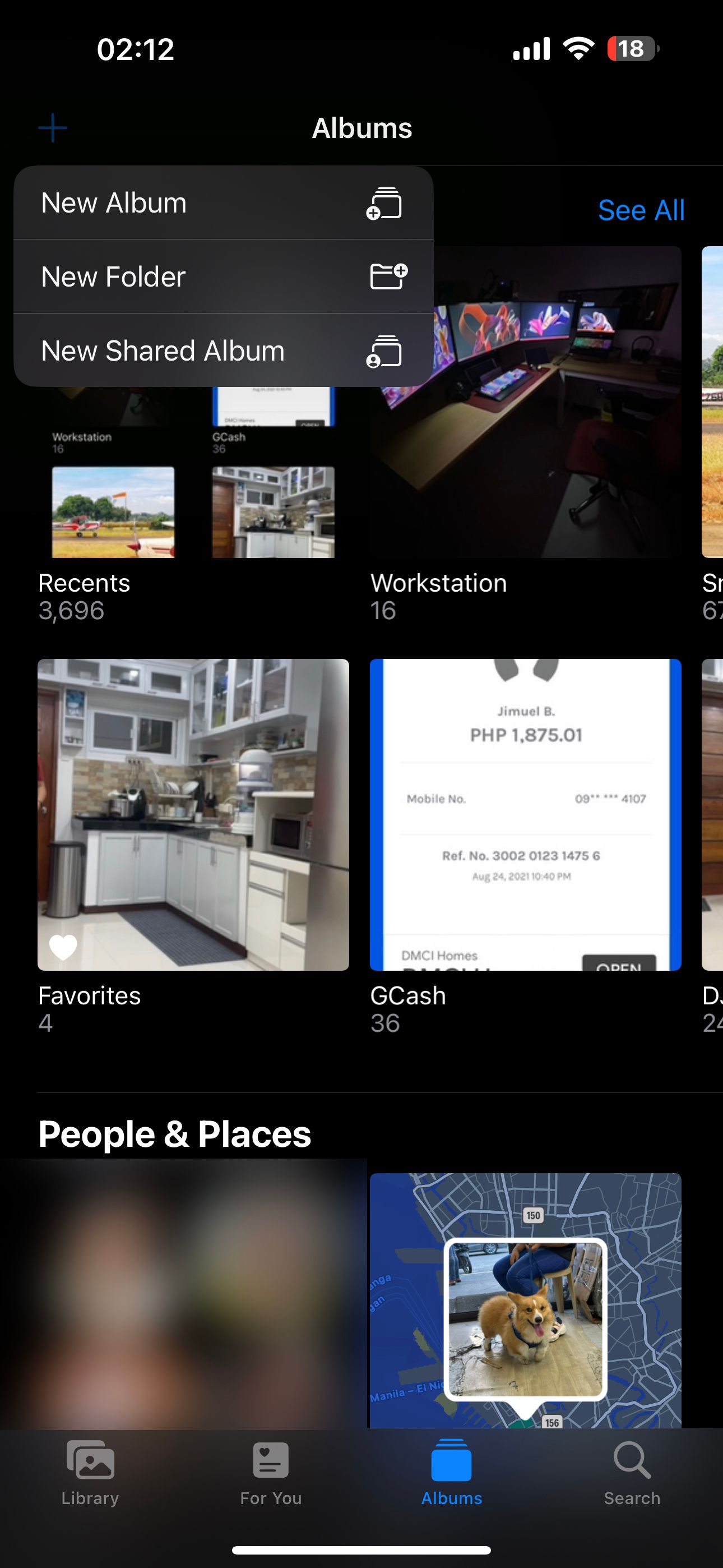
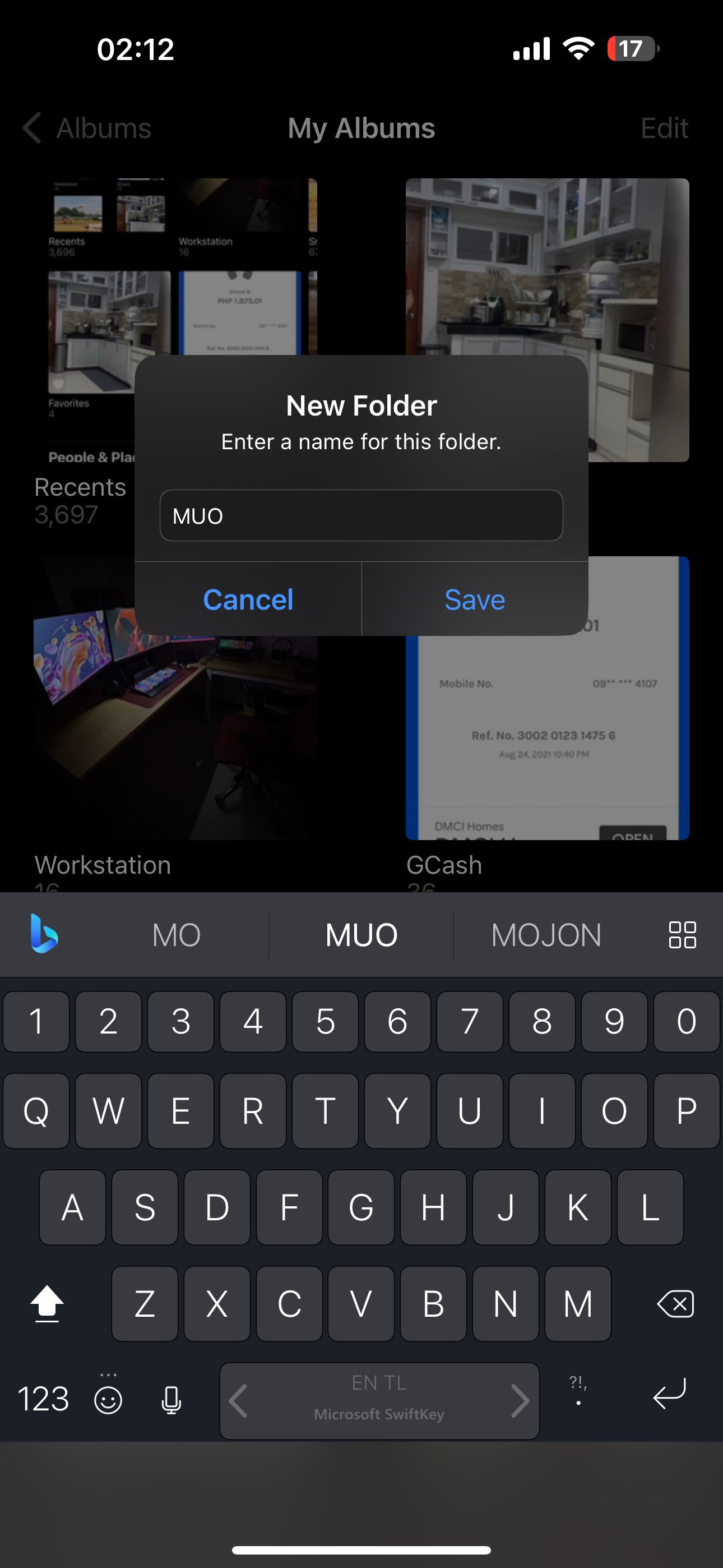
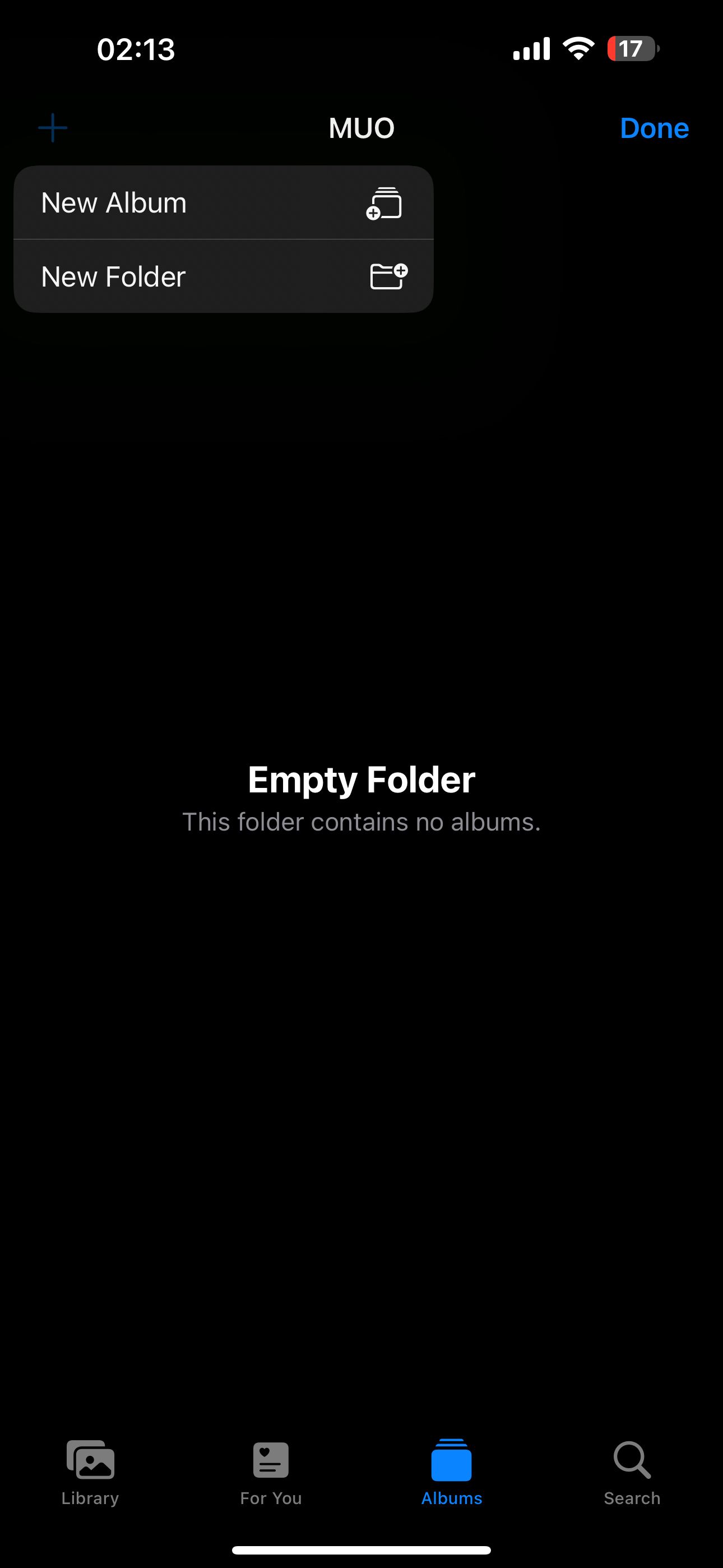 Close
Close
Jednym z możliwych sposobów uporządkowania wielu kolekcji zdjęć jest użycie folderów do pogrupowania ich według określonych kryteriów. Na przykład, w przypadku robienia zdjęć związanych z różnymi zadaniami zawodowymi, korzystne może być utworzenie folderu “praca”, który służy jako repozytorium wszystkich zdjęć związanych z działalnością zawodową.
Przejdź do sekcji “Albumy”, dotykając przycisku “\+
⭐Wybierz nowy folder.
Utwórz nowy folder o opisowej nazwie, a następnie kliknij przycisk “Zapisz”, aby potwierdzić wybór.
Po uzyskaniu dostępu do wyznaczonego katalogu w ostatnio utworzonym folderze, skorzystaj z opcji “Edytuj” znajdującej się w prawym górnym rogu interfejsu.
Aby uzyskać dostęp do tej funkcji, wystarczy nacisnąć i przytrzymać symbol “\+” znajdujący się w lewym górnym rogu ekranu.
Masz możliwość wybrania funkcji “Nowy album” w celu uporządkowania zdjęć lub alternatywnie utworzenia nowego folderu w istniejącym albumie w celu dalszej kategoryzacji zdjęć.
Jeśli zapomniałeś dołączyć niektórych zdjęć z urządzenia mobilnego do określonej kolekcji, warto przejrzeć i odpowiednio zaktualizować system organizacyjny. Pomoże to zapewnić, że wszystkie zdjęcia są prawidłowo przechowywane i łatwo dostępne w razie potrzeby.
Przejdź do sekcji “Albumy” na swoim urządzeniu, a następnie wybierz opcję “Ostatnie”.
⭐Stuknij Wybierz w prawym górnym rogu.
Wybierz z dostępnych opcji obrazy, które chcesz dołączyć do prezentacji.
Dotknij symbolu wielokropka znajdującego się w prawym dolnym rogu ekranu, aby uzyskać dostęp do dodatkowych opcji.
Wybierz album, z którego chcesz dodać te zdjęcia, a następnie dokonaj wyboru, klikając “Dodaj do albumu”.
W przyszłości, szukając zdjęć z dłuższego wydarzenia, dostęp do aplikacji Zdjęcia umożliwi przeglądanie odpowiedniej kolekcji.
Jak uporządkować zdjęcia z iPhone’a na komputerze Mac
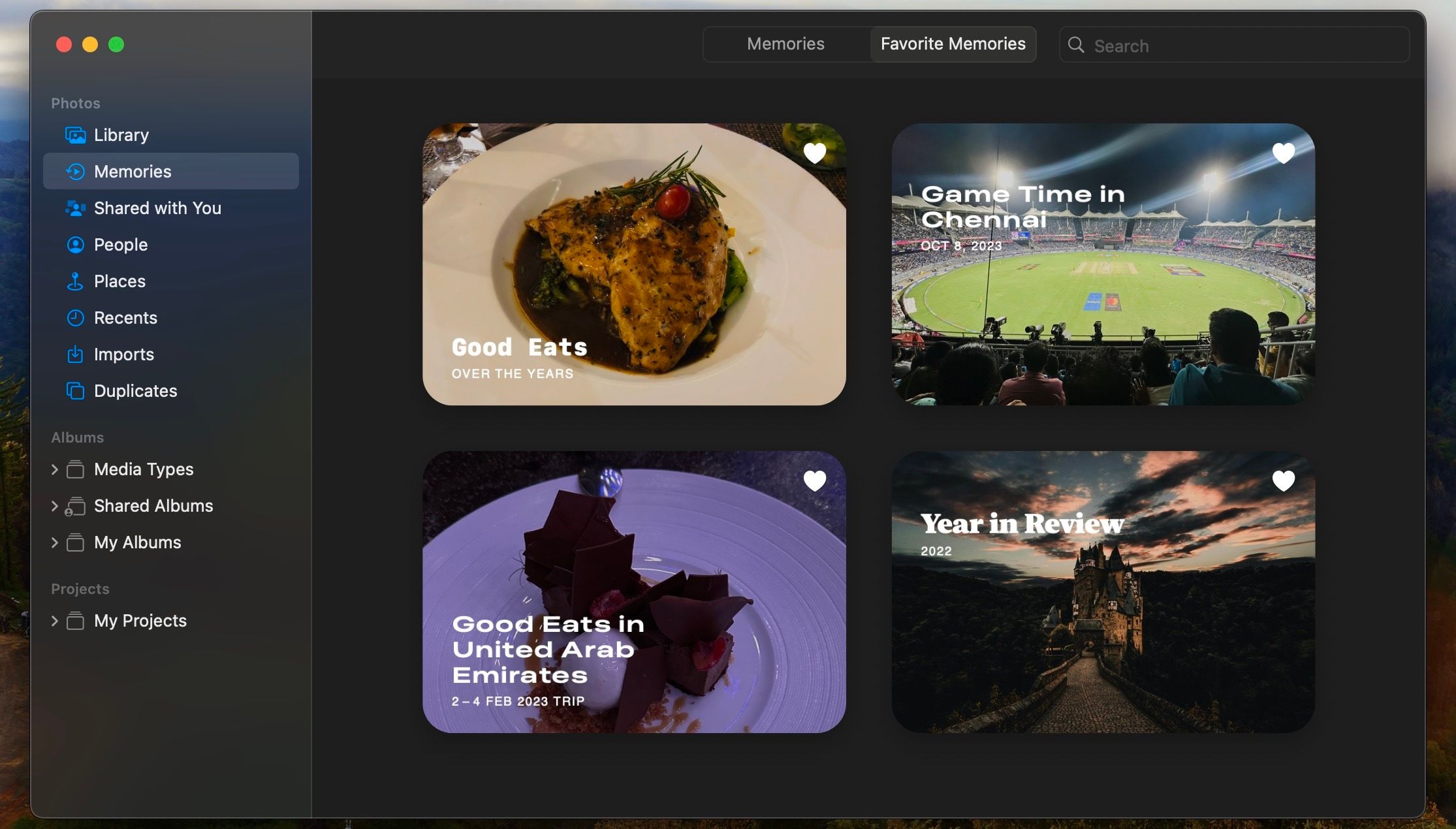
Ponadto, sposobem na uporządkowanie zdjęć na komputerze za pośrednictwem komputera Mac jest wykorzystanie jego wersji aplikacji Zdjęcia.Program ten replikuje całą zawartość wyświetlaną w aplikacji Zdjęcia na telefonie iPhone, pod warunkiem zalogowania się przy użyciu identycznego identyfikatora Apple ID i aktywowania funkcji iCloud.
Aplikacja Zdjęcia w systemie macOS umożliwia użytkownikom kategoryzowanie zdjęć na podstawie osób, miejsc i dat. Rozpoznając i oznaczając osoby na każdym zdjęciu, można je uporządkować według określonych osób. Dla tych, którzy szukają dodatkowych wskazówek na temat skutecznego nadzorowania swojej kolekcji zdjęć na komputerze Mac, zalecamy zapoznanie się z naszymi poradami wprowadzającymi do zarządzania takimi bibliotekami.
Lepsza organizacja zdjęć na iPhonie
Wykorzystując kilka prostych technik, organizowanie zdjęć na iPhonie staje się łatwe. Podobnie jak Zdjęcia Google, natywna aplikacja Zdjęcia Apple posiada znaczne możliwości, które mogą być wykorzystane przez użytkowników. Aby jednak w pełni wykorzystać te zalety, zwłaszcza w przypadku synchronizacji treści na wielu urządzeniach Apple, może być wymagana subskrypcja iCloud.